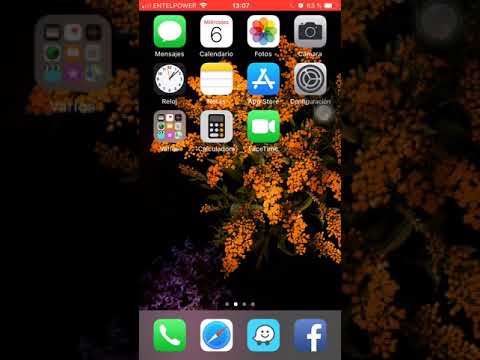Es fácil cortar y pegar texto hacia, desde y dentro de su servicio de correo electrónico. Puede hacer clic con el botón derecho en el texto resaltado para abrir un menú de acciones, o puede usar atajos de teclado: Ctrl + X se corta, Ctrl + C es copiar y Ctrl + V es pegar. Alternativamente, muchos clientes de correo electrónico modernos le permiten simplemente resaltar, hacer clic y arrastrar muestras de palabras alrededor del editor de texto. ¡Siga estos sencillos pasos para mover palabras!
Pasos
Método 1 de 3: resaltado de texto

Paso 1. Abra su cliente de correo electrónico
Identifique el texto / imágenes que desea cortar o pegar. Si planea cortar y pegar texto de otro lugar en un correo electrónico, asegúrese de abrir un borrador en el que pueda pegar el texto. Si está cortando y pegando dentro de un solo correo electrónico para reorganizar la redacción, asegúrese de abrir ese correo electrónico.
- Cuando corta texto, no necesita preocuparse por pegarlo inmediatamente. Su computadora guarda automáticamente lo más reciente que cortó o copió en un "portapapeles" temporal. Aún podrá pegar esa muestra de texto hasta que reinicie su computadora o corte / copie otra cosa.
- Si tiene Microsoft Word abierto al cortar y copiar, su portapapeles puede contener varias muestras de texto a la vez.

Paso 2. Decide dónde quieres pegar el texto
Antes de cortar o pegar algo, examine tanto las palabras que desea cortar como el espacio donde desea pegarlas. Lea el correo electrónico para conocer el flujo y pregúntese dónde encajará mejor este texto. Si está pegando el texto de otro correo electrónico en un mensaje con mucho texto, por ejemplo, probablemente no quiera colocarlo en la parte superior del correo electrónico sin introducción, y probablemente no quiera dejarlo en el en medio de una oración. Piense en dónde será más efectivo este nuevo texto y considere qué palabras / tiempos verbales necesitará editar para que las palabras pegadas fluyan bien dentro del documento existente.

Paso 3. Resalte el texto que desea cortar
Para resaltar texto: haga clic con el botón izquierdo en el comienzo de la sección de texto que desea seleccionar, luego mantenga presionado y arrastre el cursor hasta el final de la sección. Arrastrar el cursor debería resaltar el texto con un fondo azul. Suelte el cursor cuando haya resaltado todo el texto que desea seleccionar.
Si desea copiar todo el mensaje, presione Ctrl + A en el teclado de una PC o ⌘ Command + A en una Mac
Método 2 de 3: cortar texto

Paso 1. Use los atajos de teclado preestablecidos en su computadora para cortar texto
En una PC, use el atajo Ctrl + X para "cortar" el texto resaltado y guardarlo temporalmente en el portapapeles de la computadora; si estás usando una Mac, presiona Comando + X. Para activar el atajo, presione la tecla Control (etiquetada como Ctrl y la tecla X al mismo tiempo. Las palabras resaltadas desaparecerán.
- Hay dos botones Ctrl en la fila inferior del teclado; busque cada botón en varios lugares a la derecha e izquierda de la barra espaciadora. De manera similar, hay dos botones [comando] que flanquean directamente la barra espaciadora en un teclado de Apple.
- Si está utilizando un teléfono inteligente, mantenga la punta del dedo contra las palabras que desea resaltar. Una vez que haya seleccionado esas palabras, debería poder cortarlas, copiarlas y pegarlas.

Paso 2. Considere copiar el texto en lugar de cortarlo
Si desea dejar una sección de texto donde está, pero aún desea guardarla en el portapapeles para pegarla, use Ctrl + C para copiar el texto. Tenga en cuenta que casi siempre puede copiar texto, pero solo puede cortar texto si está trabajando dentro de un editor de texto: cualquier caja o aplicación en la que pueda escribir y borrar palabras. Por ejemplo, no puede cortar texto de un documento o página web de solo lectura. Tenga en cuenta la función de copia para cuando no pueda cortar.

Paso 3. Resalte, haga clic y arrastre el texto a la ubicación deseada
Los sistemas operativos modernos le permiten simplemente arrastrar y soltar texto en y entre editores de texto. Si está trabajando con un editor de texto, este método cortará y pegará el texto; Si está arrastrando algo desde un documento de solo lectura o una página web a un editor de correo electrónico, este método solo copiará y pegará el texto. Primero, resalte el texto que desea mover. Luego, haga clic con el botón izquierdo en la parte resaltada, mantenga presionado el botón (en el mismo movimiento que el clic izquierdo) y arrastre el texto resaltado a través de la página hasta donde lo desee. Cuando suelte el botón izquierdo del mouse, pegará las palabras seleccionadas donde está el cursor.

Paso 4. Haga clic con el botón derecho en las frases resaltadas y luego seleccione Cortar
Arrastre el cursor por el menú desplegable que aparece; debería haber opciones para Cortar, Copiar y Pegar. Seleccione Cortar, que, nuevamente, borrará las palabras resaltadas de donde están, o Copiar, que guardará el texto para pegarlo sin eliminarlo. No debería poder seleccionar la opción Pegar todavía a menos que ya tenga algo guardado en su portapapeles.
Solo puede pegar la frase más reciente que haya cortado o copiado. Si tiene más de una cosa que hacer, agrupe el texto y córtelo / péguelo todo a la vez, o corte y pegue los parches de texto uno por uno

Paso 5. Haga clic en el menú / editar / en la parte superior de algunos cuadros de texto de correo electrónico
Esto solo es útil si está cortando y pegando texto de una parte de un correo electrónico a otra. Después de resaltar, dependiendo del servicio de correo electrónico que esté utilizando, puede haber una opción de menú en la parte superior del cuadro de edición de correo electrónico que dice / editar /. Haga clic en / editar /. Cuando el menú se despliega, seleccione la opción Copiar o Cortar. Mueva el cursor al lugar correcto, luego haga clic en el menú / editar / nuevamente para pegar.
Método 3 de 3: pegar texto

Paso 1. Haga clic con el botón izquierdo en el lugar donde desea pegar el texto
Cuando esté trabajando en un editor de texto, ya sea Word o su editor de correo electrónico, verá una línea vertical parpadeante en medio del texto de la página. Cuando escribe, la línea parpadeante le muestra dónde aparecerá el texto. Pegar texto funciona con el mismo principio: cuando pega algo en un editor de texto, el contenido pegado aparecerá donde la línea vertical parpadea.
Esto es especialmente importante si utiliza atajos de teclado. Sin embargo, si está haciendo clic con el botón derecho y seleccionando "Pegar", simplemente puede hacer clic con el botón derecho donde desee el texto. Aparecerá el cuadro de acción para Pegar y la línea parpadeante también se moverá a la ubicación adecuada

Paso 2. Pegue con Ctrl + V
Mueva el cursor y haga clic en el lugar donde desea el texto. Luego, presione Ctrl + V para colocar las palabras. El texto debe aparecer donde lo desee.

Paso 3. Pegue haciendo clic derecho en su editor de correo electrónico y luego seleccionando Pegar
Una vez que mueva el cursor y haga clic donde desea pegar las palabras, haga clic derecho nuevamente y seleccione la opción Pegar. El texto cortado / copiado aparecerá en la línea parpadeante.

Paso 4. Pegue en un teléfono inteligente
Mantenga su dedo contra la pantalla para seleccionar dónde desea el texto. Después de un momento, debería aparecer un pequeño menú de acción con una opción para "Pegar". Deja de sostener la pantalla y toca "Pegar" para insertar el texto que cortaste o copiaste. Asegúrese de que su teléfono esté abierto a un editor de texto. Debería poder editar correos electrónicos en una aplicación de correo electrónico o mediante su navegador.